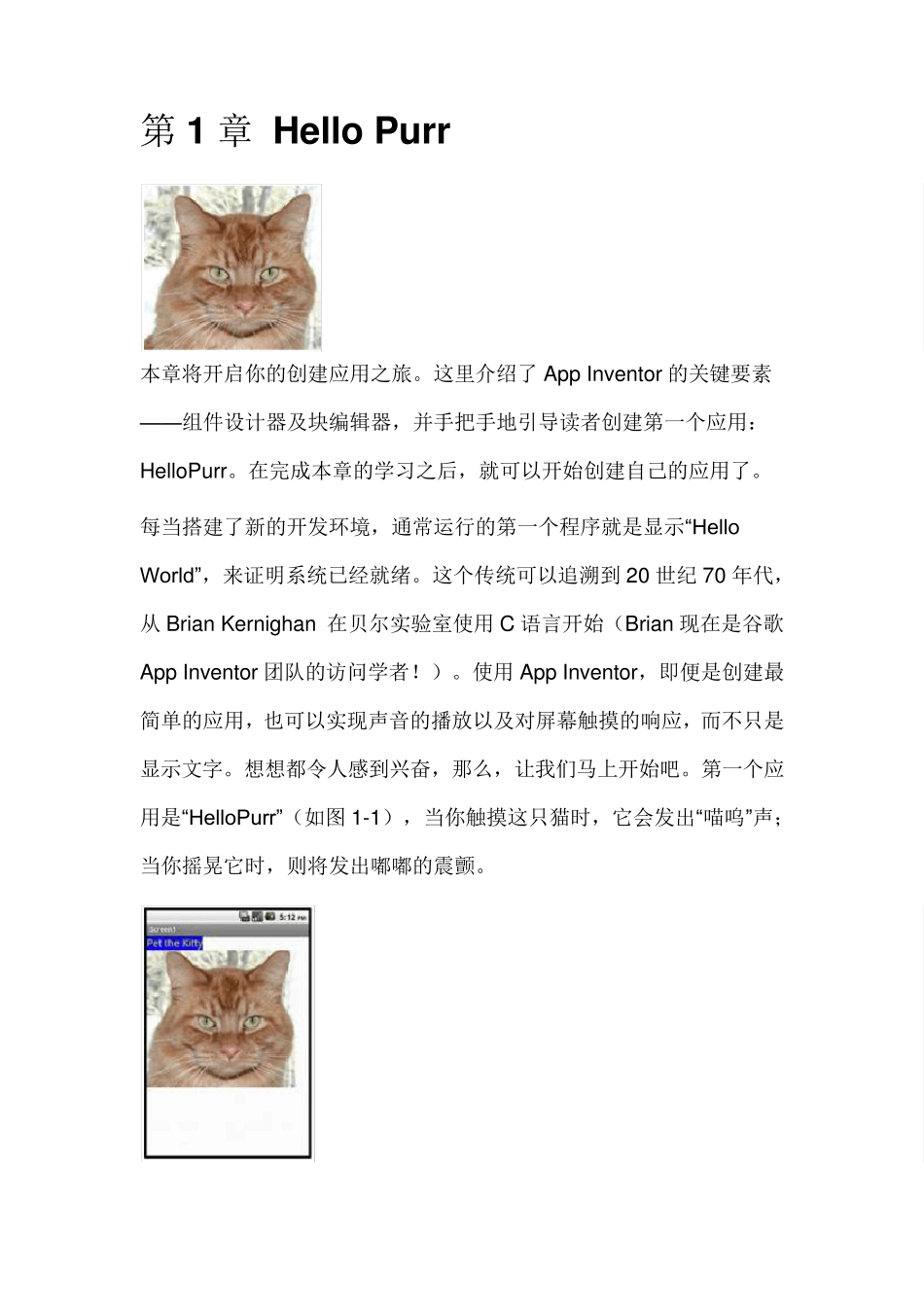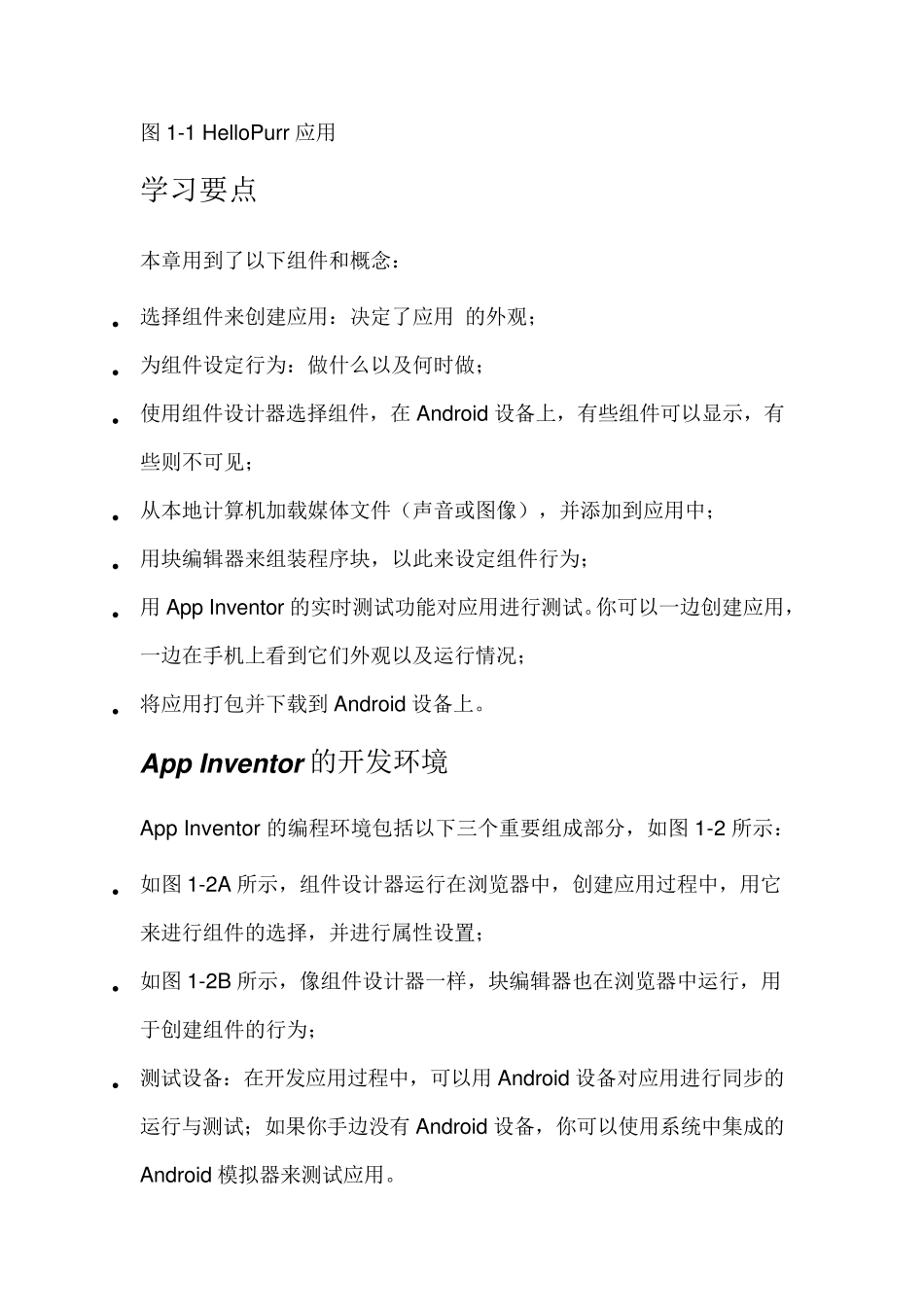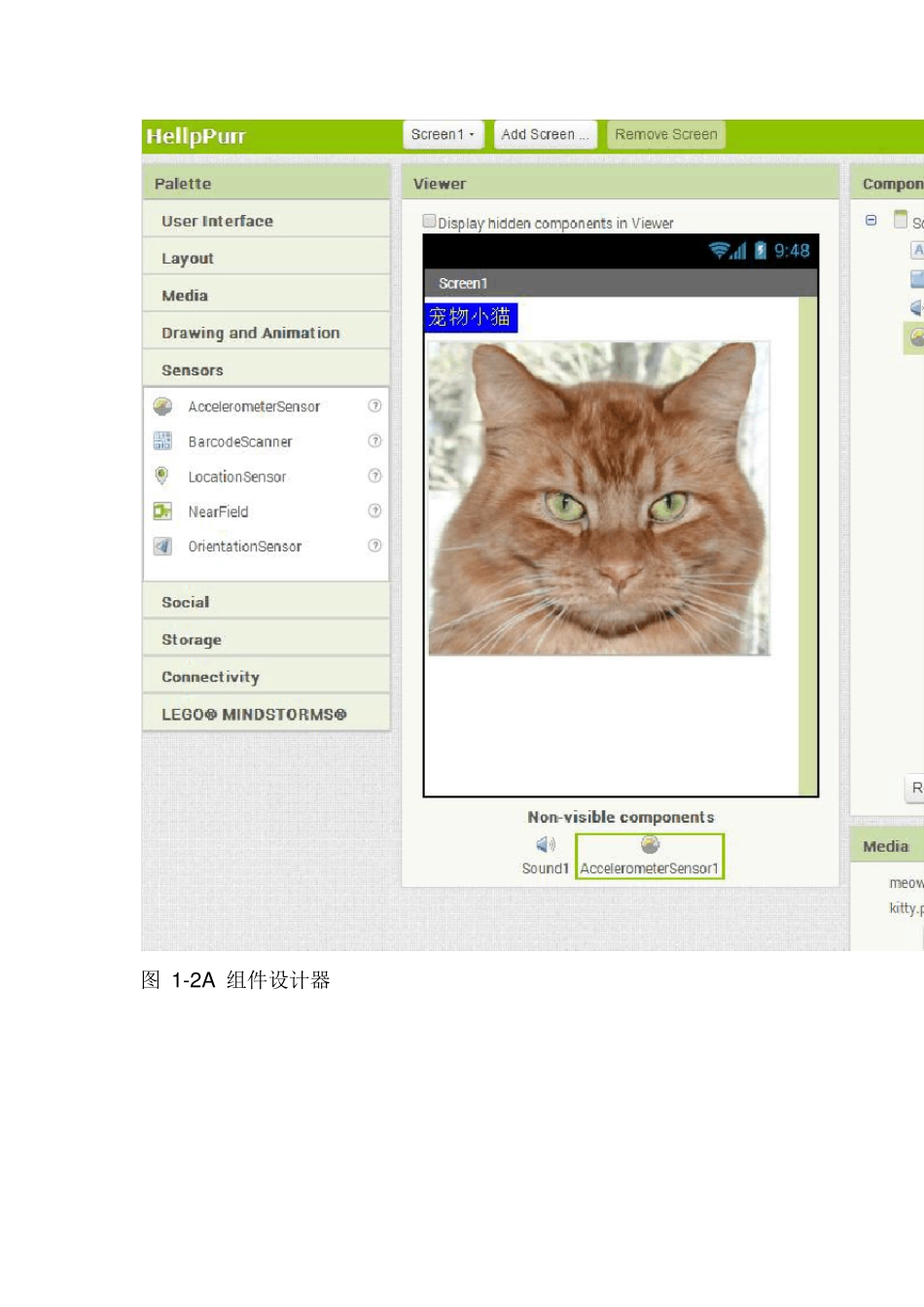第1 章 Hello Pu rr 本章将开启你的创建应用之旅。这里介绍了 App Inventor 的关键要素——组件设计器及块编辑器,并手把手地引导读者创建第一个应用:HelloPurr。在完成本章的学习之后,就可以开始创建自己的应用了。 每当搭建了新的开发环境,通常运行的第一个程序就是显示“Hello World”,来证明系统已经就绪。这个传统可以追溯到 20 世纪 70 年代,从 Brian Kernighan 在贝尔实验室使用C 语言开始(Brian 现在是谷歌App Inventor 团队的访问学者!)。使用App Inventor,即便是创建最简单的应用,也可以实现声音的播放以及对屏幕触摸的响应,而不只是显示文字。想想都令人感到兴奋,那么,让我们马上开始吧。第一个应用是“HelloPurr”(如图 1-1),当你触摸这只猫时,它会发出“喵呜”声;当你摇晃它时,则将发出嘟嘟的震颤。 图1-1 HelloPurr 应用 学习要点 本章用到了以下组件和概念: 选择组件来创建应用:决定了应用 的外观; 为组件设定行为:做什么以及何时做; 使用组件设计器选择组件,在Android 设备上,有些组件可以显示,有些则不可见; 从本地计算机加载媒体文件(声音或图像),并添加到应用中; 用块编辑器来组装程序块,以此来设定组件行为; 用App Inventor 的实时测试功能对应用进行测试。你可以一边创建应用,一边在手机上看到它们外观以及运行情况; 将应用打包并下载到Android 设备上。 App Inv entor 的开发环境 App Inventor 的编程环境包括以下三个重要组成部分,如图1-2 所示: 如图1-2A 所示,组件设计器运行在浏览器中,创建应用过程中,用它来进行组件的选择,并进行属性设置; 如图1-2B 所示,像组件设计器一样,块编辑器也在浏览器中运行,用于创建组件的行为; 测试设备:在开发应用过程中,可以用Android 设备对应用进行同步的运行与测试;如果你手边没有Android 设备,你可以使用系统中集成的Android 模拟器来测试应用。 图 1-2A 组件设计器 图 1-2B 块编辑器 在浏览器中访问ai2.appinventor.mit.edu 即可启动App Inventor。如果你是第一次使用 App Inventor,你会看到弹出的项目(Projects)窗口,它多半是空的,因为你还没有创建过任何项目。单击页面左上角的“ProjectStart new project…”创建一个项目,输入“HelloPurr”作为项目名称(注意不带空格),然后单击OK。 打开的第一个...